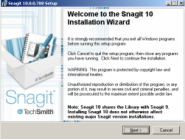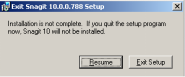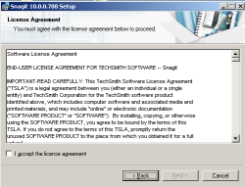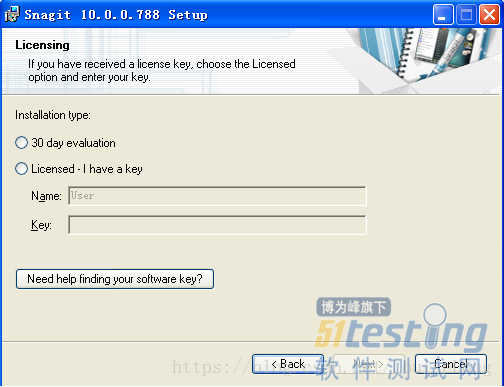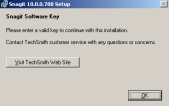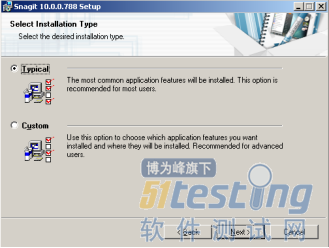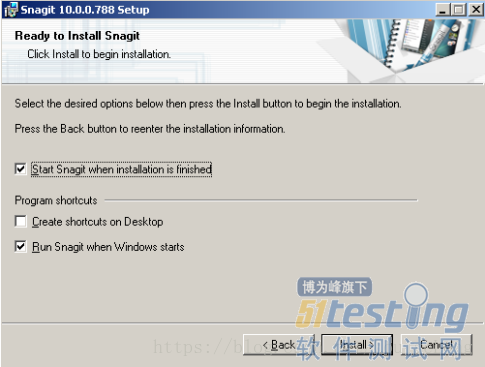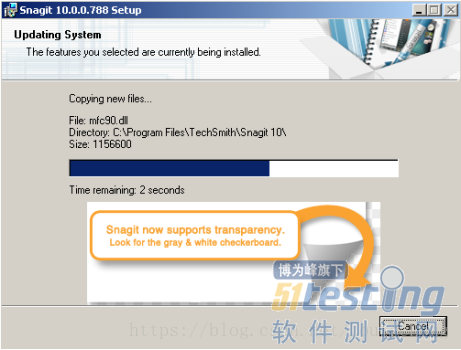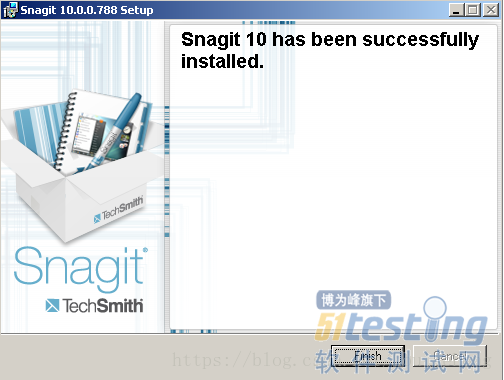一、 应用场合
在一个程序中涉及多个窗口,每个窗口有多个操作,窗口和窗口之间有一定的联系(或者说操作之间的联系),为了弄清它们之间的联系,使用测试大纲法 .
二、 使用测试大纲法分析程序
1、列大纲(提纲)分析需求—列出所有的窗口以及每个窗口包含的操作。
注意:窗口之间的先后顺序。
2、找出窗口和窗口(操作和操作)之间的关系,编写用例。
扩展:
对于“列表框”和“下拉列表框”、“组合列表框”(文本框+下拉列表框)进行测试时,一般至少测试三项:第一项、最后一项、中间某项。
3、案列----snagit
写出snagit软件安装过程中每个安装界面的测试要点。(安装测试用例、测试方案)
1、Welcome to the snagit 10 Installation Wizard(欢迎进入Snagit 10的欢迎向导)
(1) 点击“Next”(下一步)按钮,可以进入下一个界面。
(2) 点击“Cancel”(取消)按钮或关闭(X)按钮,程序不应该直接退出,而是弹出“信息提示框” 。
① 如果点击“Resume”(继续)按钮或关闭(X)按钮,可以继续安装。
② 如果点击“Exit Setup”(退出)按钮,终止安装;
2、License Agreement(许可协议)
(1) 如果不选择“I accept the License agreement”(我接受许可协议)复选框,“Next”(下一步)按钮“置灰”。
(2) 如果选择“I accept the License agreement”(我接受许可协议)复选框,“Next”(下一步)按钮可用,点击可以进入下一个界面。
(3) 点击“Back”(后退)按钮,可以退回上一个界面。
(4) 点击“Cancel”(取消)按钮或关闭(X)按钮,程序不应该直接退出,而是弹出“信息提示框” 。
3、Help Us Improve Snagit(帮助改善Snagit)
(1) 如果不选择“Improve Snagit by collecting usage data”(通过收集使用数据改善Snagit)或“Decide later when Snagit is running”(当Snagit运行时再做决定)单选按钮,“Next”(下一步)按钮“置灰”。
(2) 如果选择“Improve Snagit by collecting usage data”(通过收集使用数据改善Snagit)或“Decide later when Snagit is running”(当Snagit运行时再做决定)单选按钮,“Next”(下一步)按钮可用,点击可以进入下一个界面。(测试时需要分别测试)
(3) 点击“Back”(后退)按钮,可以退回上一个界面
(4) 点击“Cancel”(取消)按钮或关闭(X)按钮,程序不应该直接退出,而是弹出“信息提示框” 。
(5) 点击“More Information”按钮,可以打开相关的页面
4、Licensing(填写许可信息)
(1) 如果不选择“Installation type”(安装类型)中的任何类型,“Next”(下一步)按钮“置灰”。
(2) 如果选择“30 day evaluation”(30天评估版),“Next”(下一步)按钮可用,点击可以进入下一个界面(安装后只能使用30天)
(3) 如果选择“Licensed–I Have a key”(授权-获得一个序列号),“Next” (下一步)按钮可用,
① 填写正确的Name(姓名)(可以为空)和正确的key(序列号),点击“Next”按钮,可以进入下一个界面(安装后按照序列号授权时间使用)。
② 填写错误的key(序列号)(或不填写),点击“Next” 按钮,弹出错误提示。
-点击“Ok”按钮,关闭“信息提示框”
-点击“Visit TechSmith Web Site”(打开TechSmith站点),可以打开相应的页面
(4) 点击“Back”(后退)按钮,可以退回上一个界面
(5) 点击“Cancel”(取消)按钮或关闭(X)按钮,程序不应该直接退出,而是弹出“信息提示框” 。
(6)点击“Need help finding your software key?”(需要帮助找到软件的序列号),可以定位到相应的信息。
5、Select Installation Type(选择安装类型)
说明:目前只测试Typical(典型安装)
(1) 选择“Typical”(典型安装)单选按钮(默认),点击“Next”按钮,可以进入下一个界面(典型安装)。
(2) 选择“Custom”(自定义)单选按钮,点击“Next”按钮,可以进入下一个界面(自定义安装)。
(3) 点击“Back”(后退)按钮,可以退回上一个界面
(4) 点击“Cancel”(取消)按钮或关闭(X)按钮,程序不应该直接退出,而是弹出“信息提示框” 。
6、Ready to Install Snagit(准备安装)
(1) 测试选择和不选择“Start Snagit when installation is finished”(当安装完成时运行Snagit)功能
(2) 测试选择和不选择“Create shortcuts on Desktop”(在桌面上创建快捷方式)功能
(3) 测试选择和不选择“Run Snagit when Windows starts”(当启动Windows时运行Snagit)功能
(4) 点击“Install”(安装)按钮,开始进行安装。
(5) 点击“Back”(后退)按钮,可以退回上一个界面
(6) 点击“Cancel”(取消)按钮或关闭(X)按钮,程序不应该直接退出,而是弹出“信息提示框” 。
7、 Updating System(更新系统)
(1)点击“Cancel”(取消)按钮或关闭(X)按钮,程序不应该直接退出,而是弹出“信息提示框” 。
8、Snagit 10 has been successful installed(安装成功)
(1) 点击“Finish”(完成)按钮,结束安装过程。
(2) “Cancel”按钮和关闭(X)按钮“置灰”。
上文内容不用于商业目的,如涉及知识产权问题,请权利人联系博为峰小编(021-64471599-8017),我们将立即处理。